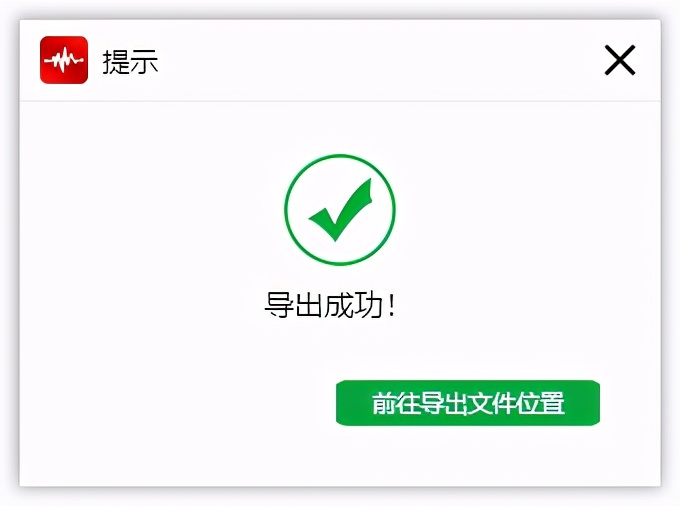在生活中或者工作中,如果自己亲手制作一些东西,会有很大的成就感。就比如小编现在写的技巧分享,如果能帮大家解决到问题就会有成就感!
不管是手机铃声也好,视频配乐也罢,总会有人不喜欢现成的音乐,就是想要自己“创作”一个。比如想要截取歌曲中的其中一部分,作为视频配乐,一般遇到这个问题,应该如何实现呢?
在“创作”的路上,过程肯定是喜欢的而又有满足感。 下面,小编分享一个音频剪辑的小技巧,就是截取歌曲中的一部分,特别好实现,快来看看吧!
第一步、在电脑上双击打开软件,选择添加音频文件。
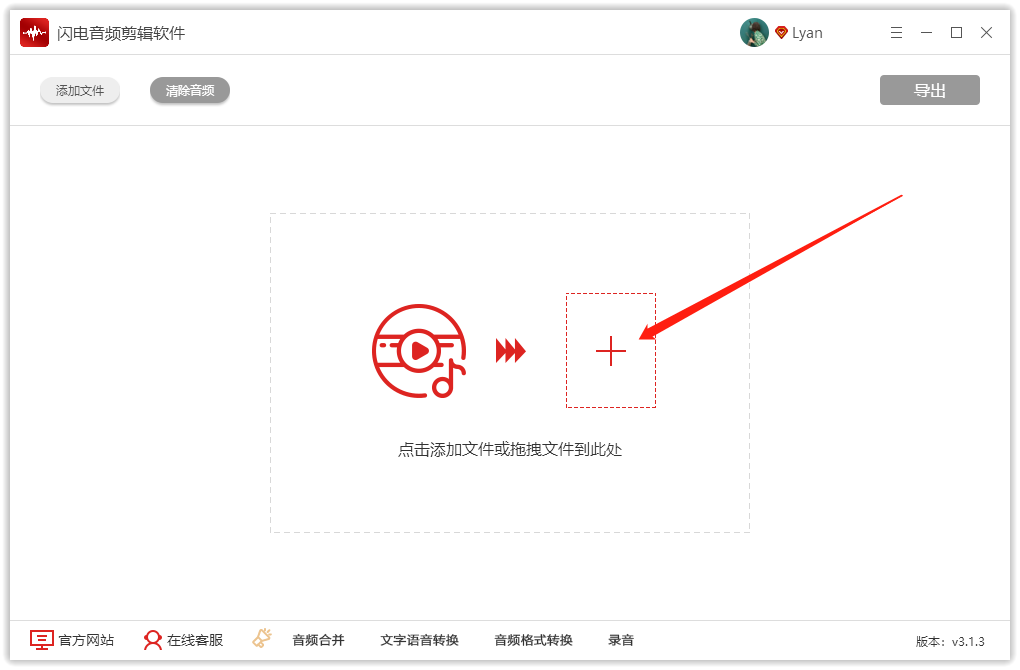
第二步、如图所示,蓝色线为当前选择位置,绿色线为当前播放位置。
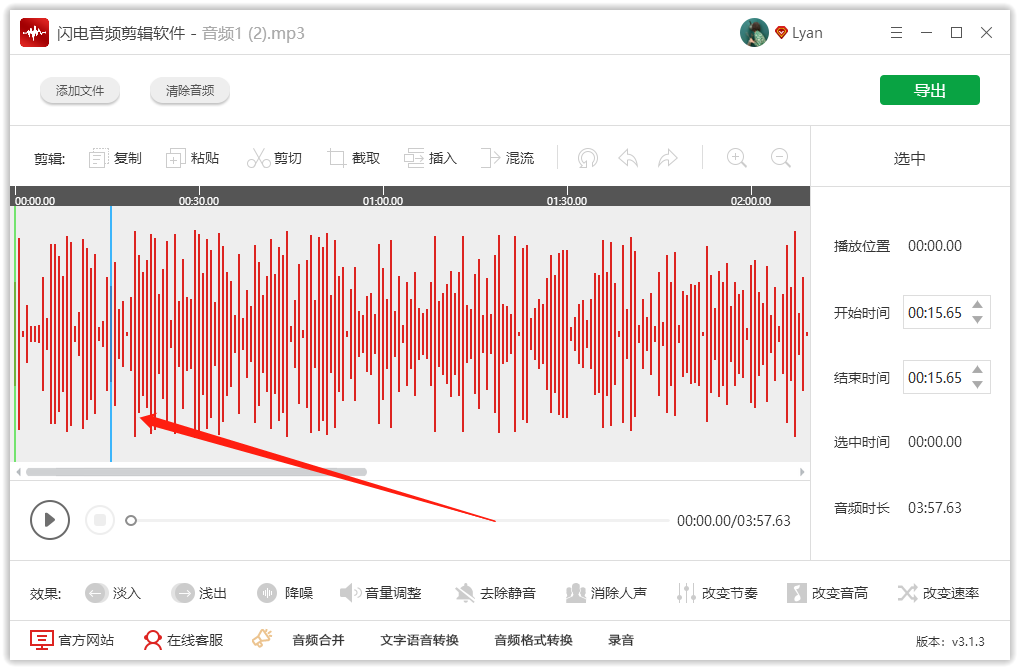
第三步、接着,根据自己的需要,利用鼠标直接选中需要截取的范围,点击上方的“截取”功能即可。
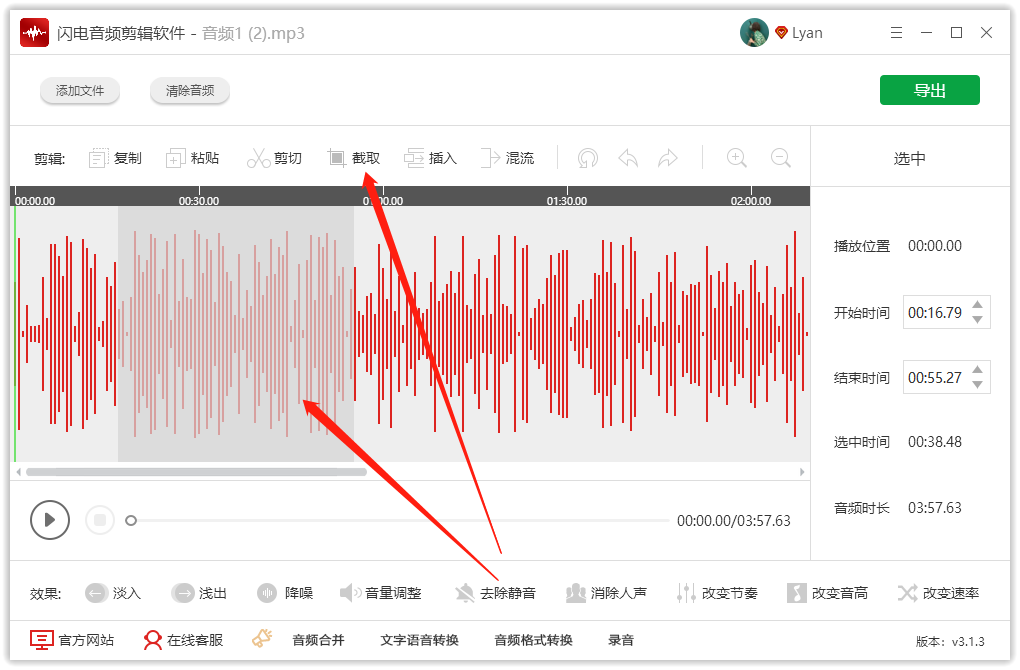
第四步、如图,以下就是截取出来的音频。
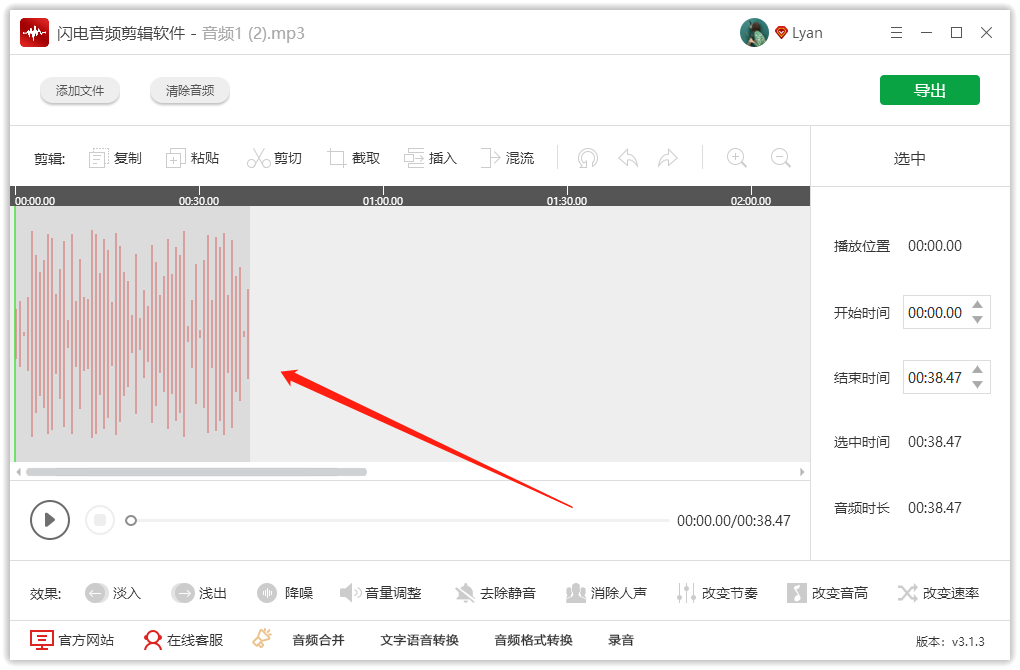
第五步、最后,直接点击“导出”就可以了。
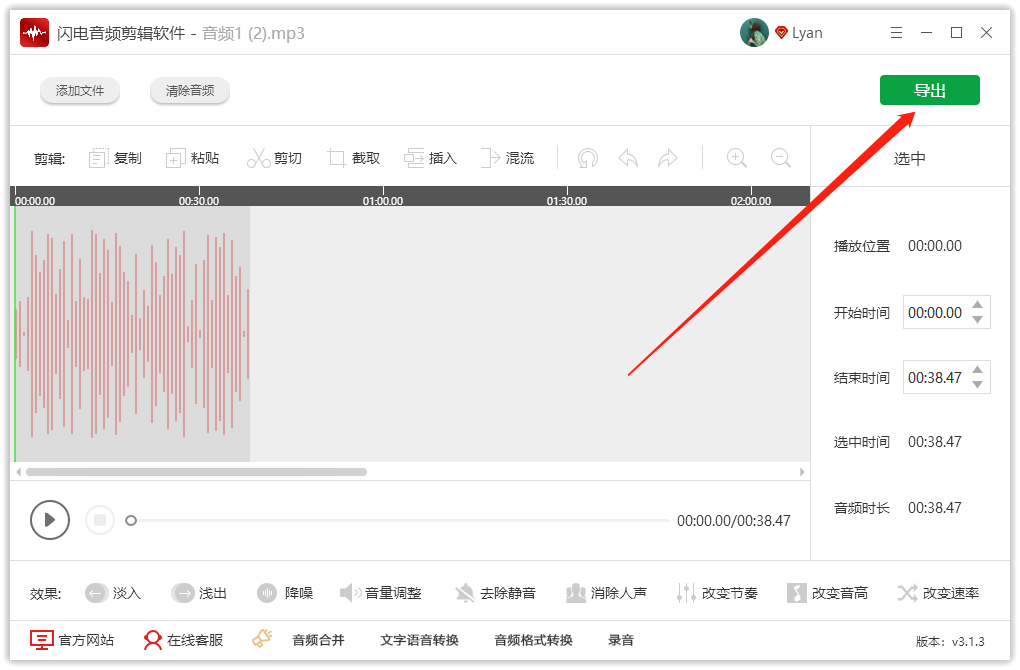
第六步、在导出窗口中,可设置音频名称、格式以及导出位置等,点击“确定”就行啦。
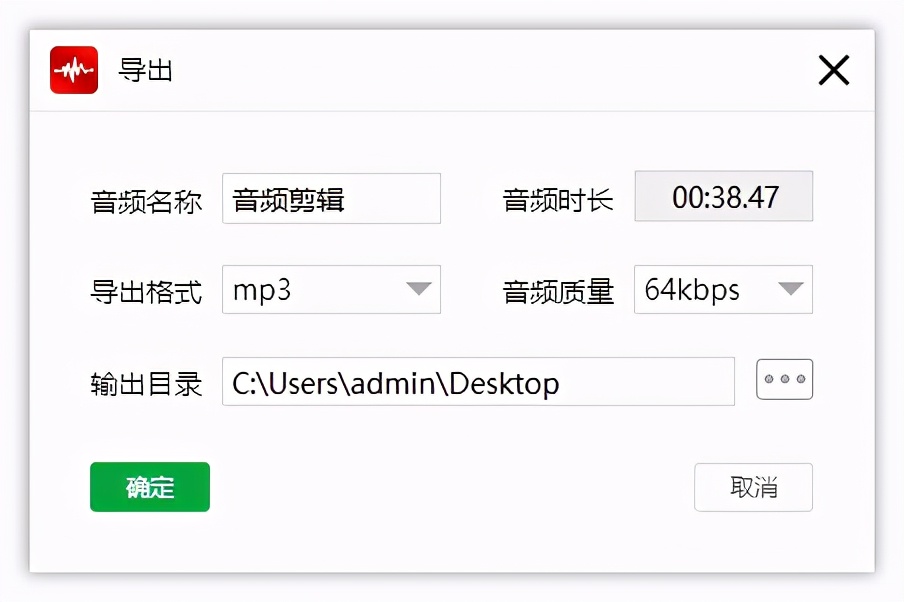
第七步、得到以下提示,即可前往导出文件位置浏览剪辑好的音频文件啦。